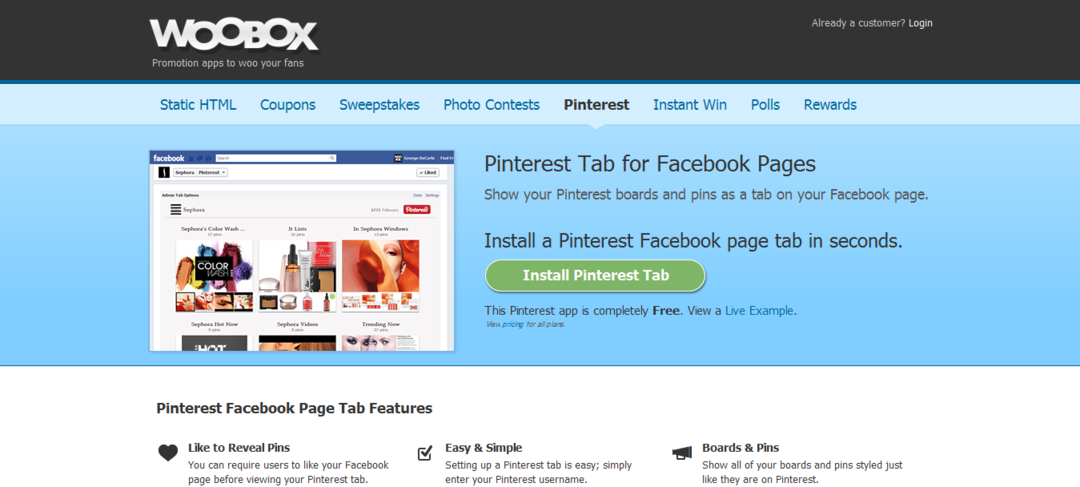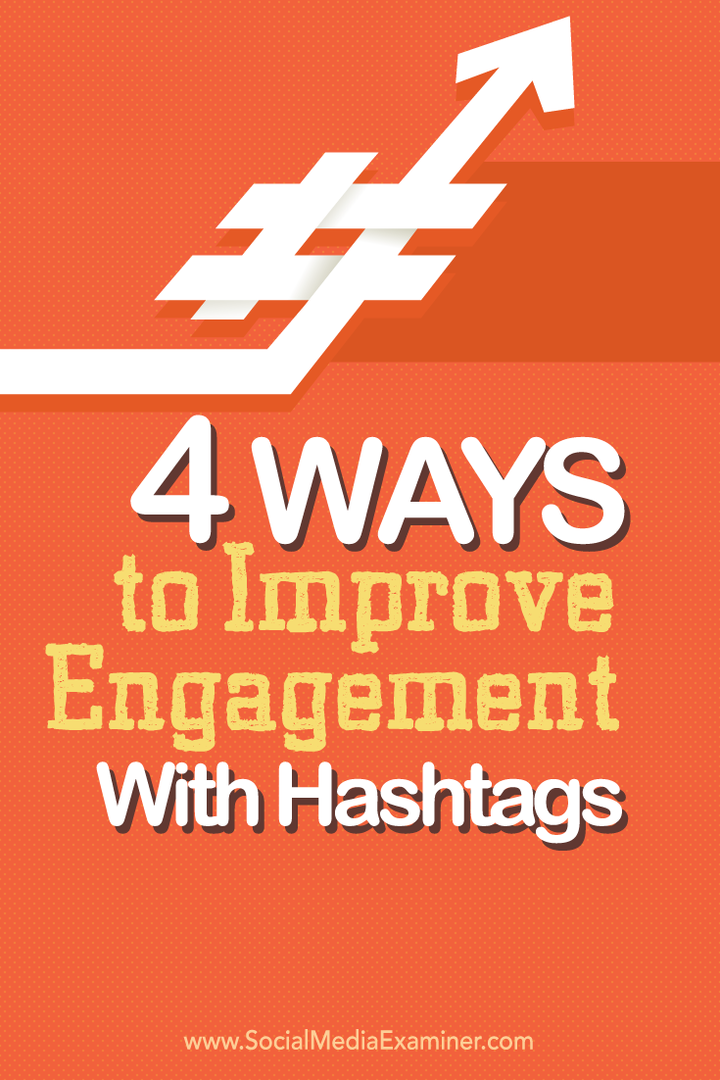Како да поправите Оутлоок који се не отвара на Виндовс-у
Мицрософт Оутлоок Јунак / / November 30, 2023

Објављено

Довољно је лоше када Оутлоок не ради исправно, али када се не покрене, морате да поправите да се Оутлоок не отвара у Виндовс-у. Ево како.
Ако користите Оутлоок за управљање порукама е-поште, фрустрирајуће је када не ради исправно. Ствари су још страшније ако се не покрене и морате да поправите да се Оутлоок не отвара у Виндовс-у.
Проблем може бити због неисправних додатака које треба уклонити и поново инсталирати, потребног ажурирања или је можда потребно поправити апликацију. У сваком случају, показаћемо вам кораке које можете предузети да бисте поново отворили Оутлоок на вашем Виндовс систему.
Такође је важно напоменути да ови кораци нису за нову апликацију Оутлоок, већ за класичну Оффице 365 верзија која ради на Виндовс 10 или 11.
Поправите Оутлоок који се не отвара у оперативном систему Виндовс
Постоје различити разлози због којих се Оутлоок можда неће покренути или отворити у оперативном систему Виндовс да бисте могли да почнете да га користите. На пример, може доћи до оштећене инсталације, конфликтних додатака, малвера или других узрока.
Понекад можете добити грешку која указује на проблем, али често летите на слепо. Срећом, можете предузети кораке да решите проблем без обзира да ли добијете грешку или не.
Уклоните конфликтне додатке из Оутлоок-а
Додаци помажу да се додају додатне функције менаџеру е-поште, али понекад можда неће радити исправно и узроковати да се апликација не покрене. Дакле, добра је идеја да уклоните проблематичне додатке.
Белешка: Овај корак се не односи на нова Оутлоок апликација.
Да бисте уклонили додатке из Оутлоок-а
- Прво покрените Оутлоок у безбедном режиму притиском на Виндовс тастер + Р.
- Укуцајте следеће у Трцати дијалог и кликните У реду или притисните Ентер:
outlook.com /safe
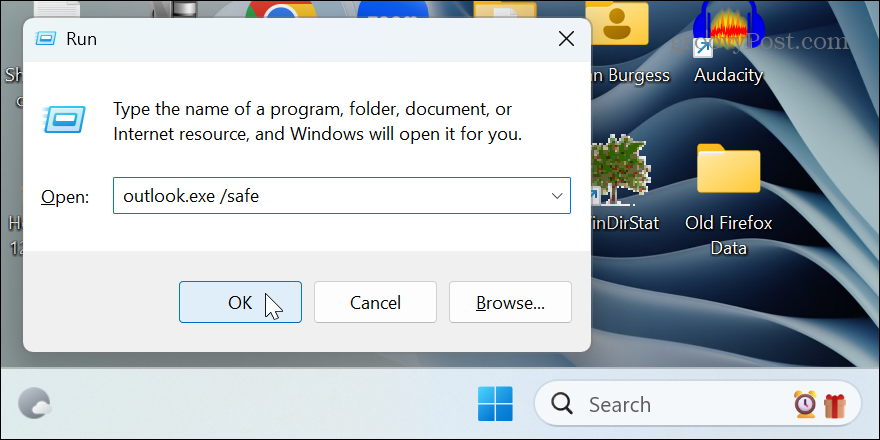
- Када се Оутлоок покрене, изаберите Датотека > Опције.
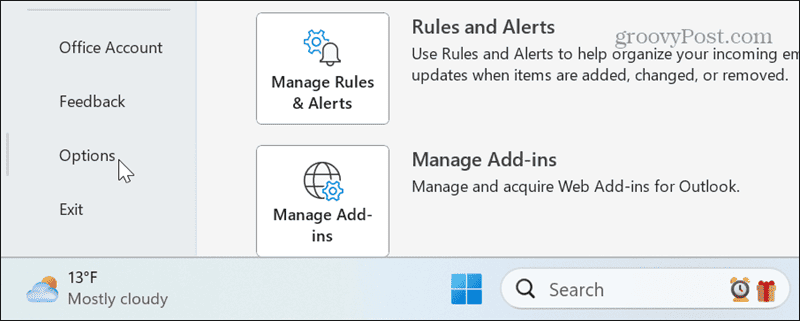
- Изаберите Додаци и кликните на Иди дугме поред Управљајте ЦОМ додацима.
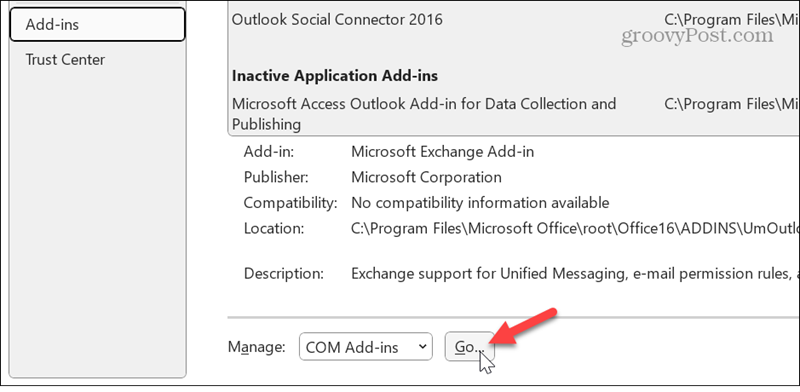
- Изаберите све инсталиране додатке и кликните на Уклони дугме.
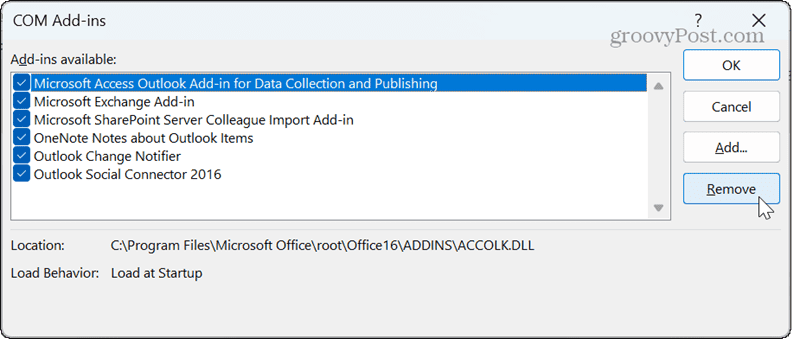
- Поново покрените Оутлоок и требало би да се отвори без проблема. Поново омогућите своје додатке један по један док не пронађете онај који узрокује проблем.
Обришите Оутлоок кеш меморију
Оутлоок ће кеширати датотеке како би побољшао одзив. Међутим, кеш датотека може временом да расте, а ако су датотеке оштећене, то може проузроковати да се Оутлоок не отвори. Брисање Оутлоок кеша може да реши проблем и не узрокује губитак е-поште или других података.
За брисање Оутлоок кеша
- Притисните Виндовс тастер + Р да покренете Трцати дијалог.
- Откуцајте следећу путању и кликните У реду или притисните Ентер:
%localappdata%\Microsoft\Outlook
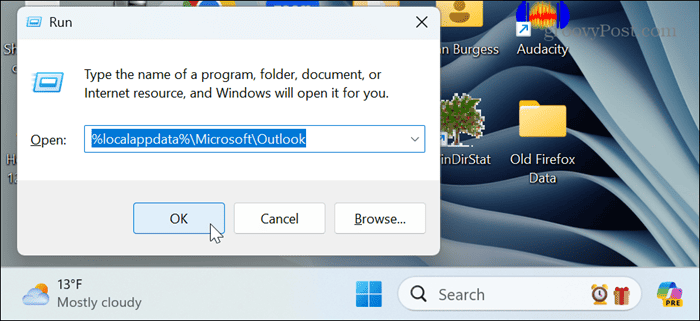
- Отвори РоамЦацхе фолдер, притисните Цтрл + А да изаберете све и кликните Избриши (икона канте за смеће).
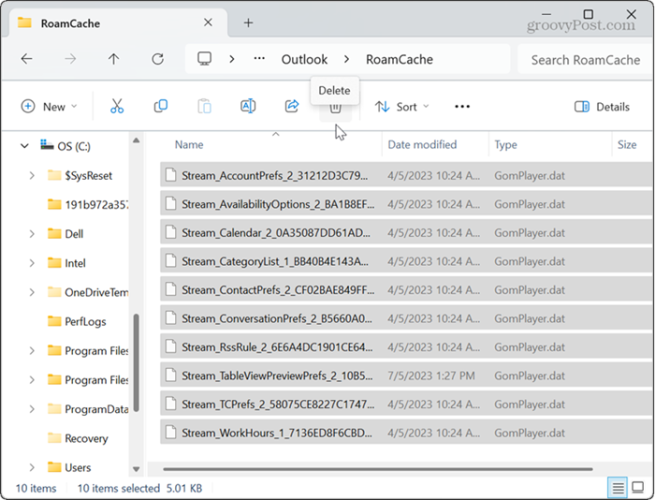
- Покрените Оутлоок и требало би да се отвори без икаквих проблема.
Поправи Оутлоок
Када Оффице апликација као што је Оутлоок престане да ради исправно или у овом случају престане да се отвара, можете извршити инсталацију за поправку.
- Отвори Контролна табла из менија Старт.
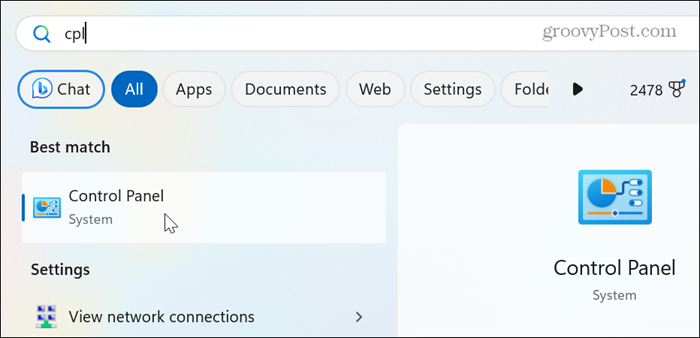
- Изаберите Деинсталирајте програм са списка ставки.
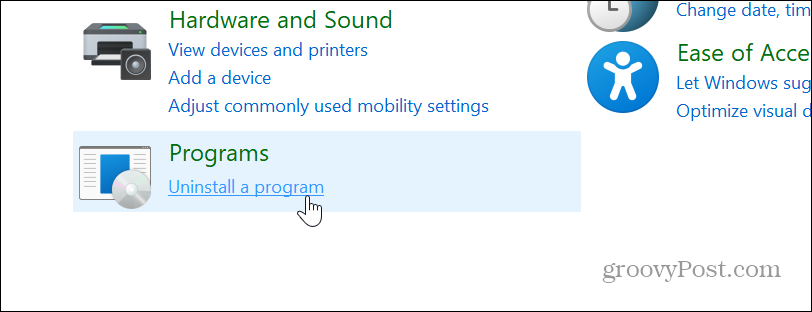
- Означите своју Оффице инсталацију и кликните на Промена дугме на врху.
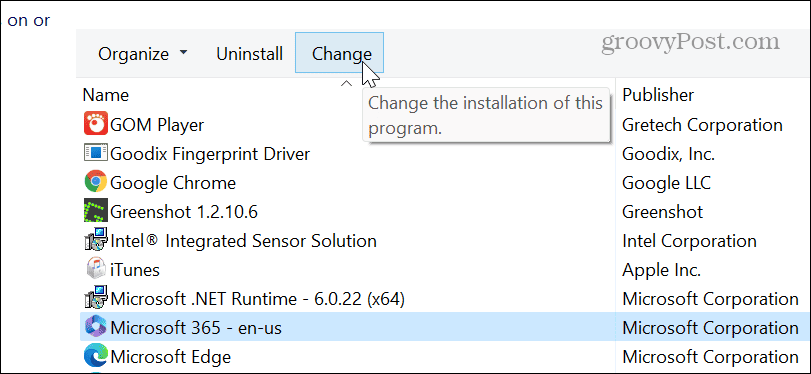
- Изаберите Куицк Репаир опцију и кликните на Репаир дугме.
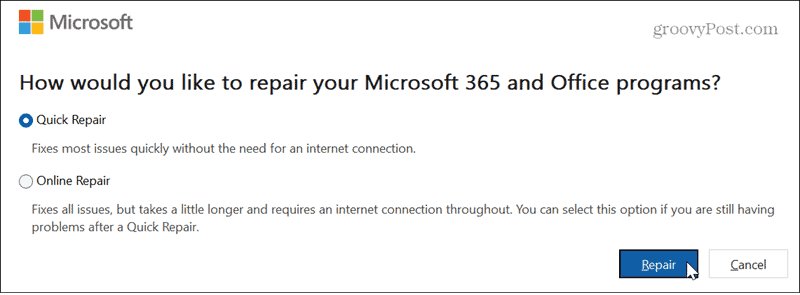
- Када се поправка заврши, погледајте да ли Оутлоок ради исправно. Ако није, следите исте кораке, али користите Онлине Репаир опцију да видите да ли то поправља. Имајте на уму да ова поправка захтева интернет везу и траје дуже да се заврши.
Ажурирајте Оутлоок
Ако постоји грешка због које се Оутлоок не отвара, можете да проверите да ли постоје исправке, јер исправка може бити удаљена неколико кликова. Ако се Оутлоок не отвара, не брините. Можете да користите било коју Оффице апликацију да бисте је ажурирали.
- Отворите Екцел или Ворд ако се Оутлоок не отвара.
- Кликните Рачун дугме на левој колони.
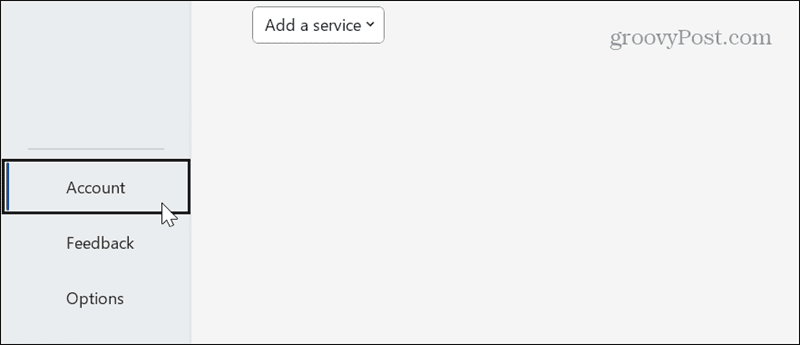
- Кликните Опције ажурирања падајући мени и кликните Ажурирање сада.
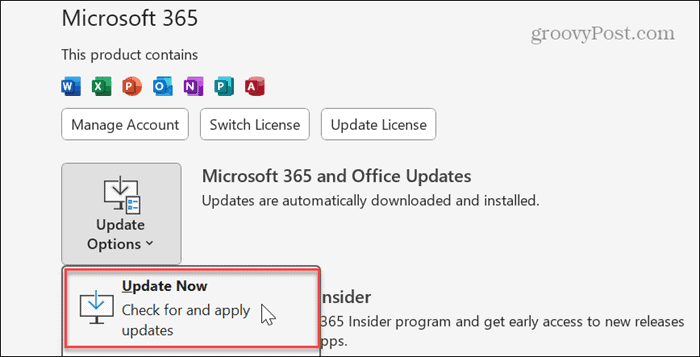
- Сачекајте док Оффице преузме и инсталира доступна ажурирања и проверите да ли можете да покренете Оутлоок без проблема.
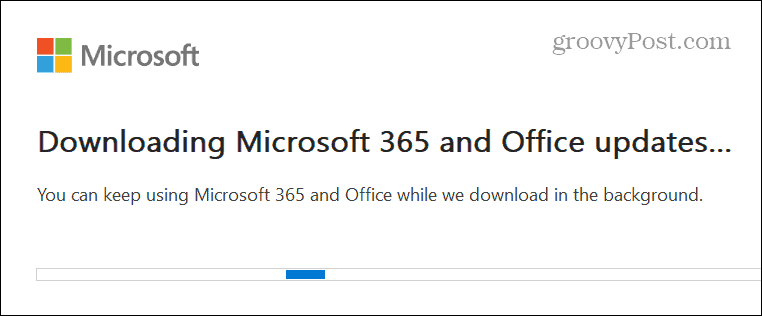
Ресетујте Оутлоок Виев
Ако и даље будете имали проблема са отварањем Оутлоок-а, можете ресетујте Оутлоок приказ подешавање за решавање проблема.
- Притисните Виндовс тастер + Р да отворите Трцати дијалог.
- Откуцајте следеће и притисните Ентер или кликните У реду:
outlook.exe /cleanviews
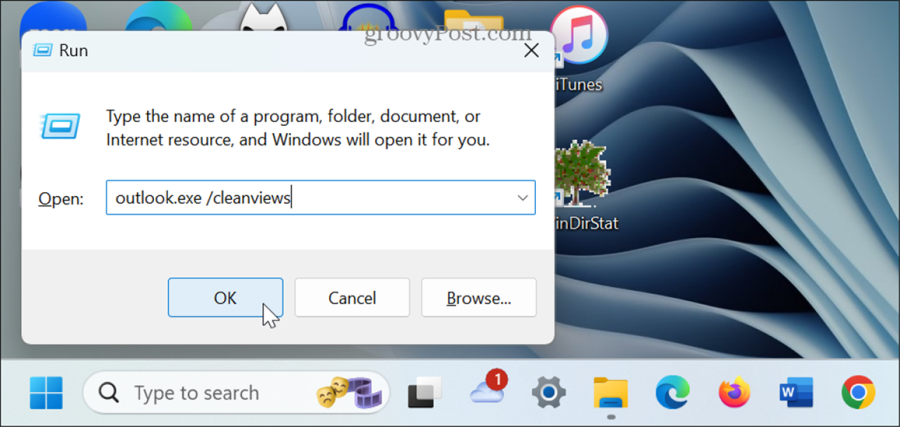
- Оутлоок ће се покренути са подразумеваним поставкама приказа и проблем би требало да буде решен. Када се покрене, морате реорганизовати подешавања приказа.
Исправљање Оутлоок који се не отвара у Виндовс-у
Може бити неугодно када Оутлоок не ради исправно. А пошто се уопште не покреће, то је фрустрирајуће јер не можете брзо да дођете до порука е-поште и календара.
Срећом, постоје кораци за решавање проблема које можете користити да бисте га правилно покренули. Пратите горе наведене кораке и требало би да се вратите да користите Оутлоок за трен ока.
Да ли је овај чланак био од помоћи?
Сјајно, поделите:
ОбјавиТвеетРеддитЛинкедИнЕмаилХвала!
Хвала што сте ступили у контакт са нама.
Хвала што сте ступили у контакт са нама.